- FTP ir lielisks veids, kā efektīvi nosūtīt datus starp datoriem.
- Turpmākajā ceļvedī tiks parādītas 2 metodes, kā iestatīt FTP operētājsistēmā Windows 10.
- Ja vēlaties uzzināt vairāk par šo tēmu, dodieties uz mūsu lapu veltīts failu koplietošanas centrs.
- Lai iegūtu vairāk aizraujošu un interesantu apmācību, apmeklējiet mūsu vietni Norādījumu lapa.
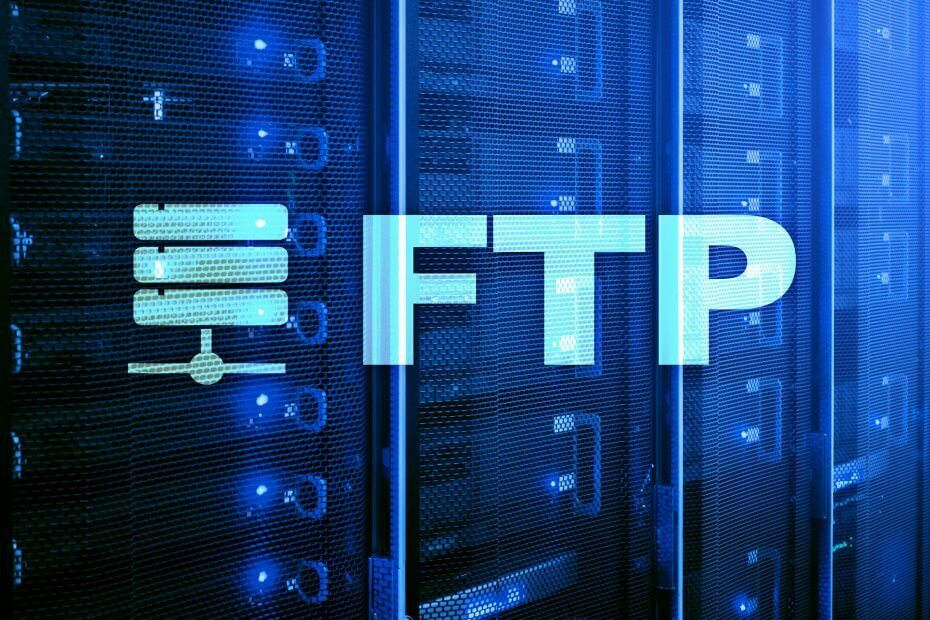
Šī programmatūra saglabās jūsu draiveru darbību un darbību, tādējādi pasargājot jūs no izplatītākajām datoru kļūdām un aparatūras kļūmēm. Pārbaudiet visus draiverus tagad, veicot 3 vienkāršas darbības:
- Lejupielādējiet DriverFix (pārbaudīts lejupielādes fails).
- Klikšķis Sāciet skenēšanu atrast visus problemātiskos draiverus.
- Klikšķis Atjaunināt draiverus lai iegūtu jaunas versijas un izvairītos no sistēmas darbības traucējumiem.
- DriverFix ir lejupielādējis 0 lasītāji šomēnes.
Daudzi Windows 10 lietotāji vēlas izveidot savu privāto mākoni, augšupielādēt failus, ar kuriem viņi var koplietot, un bez ierobežojumiem pārsūtīt jebkura lieluma failus (līdz 1000 GB).
Risinājums: ēkas a FTP (File Transfer Protocol) serveris! To ir ļoti viegli izveidot, un lietotāji pilnībā kontrolēs serveri. Viņi pat izveidos vairākus kontus, lai viņu draugiem un ģimenei būtu piekļuve šiem failiem.
Šodien mēs iemācīsim jums instalēt FTP serveri Windows 10 datorā.
Kā pārsūtīt failus, izmantojot FTP?
1. Izmantojiet trešās puses produktu
Vieglākais veids, kā pārsūtīt failus, izmantojot FTP, ir vienkārši izmantot trešās puses rīku, kas to var izdarīt jūsu vietā vienkāršotā veidā.
Vienai programmatūrai, kas nāk prātā, kad runa ir par failu pārsūtīšanu, vajadzētu būt WinZip. tas ne tikai ātri un efektīvi arhivēs jūsu failus, bet arī varēs to nodrošināt, izmantojot šifrēšanu vai aizsargājot ar paroli.
Kad tas ir izdarīts, varat izmantot WinZip, lai pārsūtītu savus arhīvus starp dažādiem datoriem, tīkliem vai pat mākoņiem. Kā papildu bonuss tam ir arī integrācija ar daudzām sociālo mediju platformām, tāpēc arhīvu kopīgošana nekad nav bijusi vienkāršāka.

WinZip
Sūtiet failus uz dažādiem datoriem, tīkliem, mākoņiem vai sociālo mediju platformām, izmantojot šo apbrīnojamo rīku.
Apmeklējiet vietni
2. Izmantojiet Windows iebūvētās FTP funkcijas
Šīs ir darbības, kas jāveic, lai instalētu FTP serveris datorā, kurā darbojas sistēma Windows 10:
Noklikšķiniet un turiet Windows taustiņu + X īsinājumtaustiņu un, kad parādīsies izvēlne Enerģijas lietotājs, atlasīsit Programmas un līdzekļi. Tagad noklikšķiniet uz saites Ieslēgt / izslēgt Windows funkcijas, pēc tam izvērsiet Interneta informācijas pakalpojumus.
Jūs pārbaudīsit opciju FTP serveris un pēc FTP servera paplašināšanas pārbaudīsit opciju FTP paplašināmība. Turpinājumā jūs pārbaudīsit Web pārvaldības rīkus un saglabāsit noklusējuma izvēli, pēc tam noklikšķiniet uz Labi, lai sāktu instalēšanu, un pēc tam uz Aizvērt.
Lai operētājsistēmā Windows 10 izveidotu FTP vietni, kas tiks izmantota failu sūtīšanai un saņemšanai, rīkojieties šādi:
- Atkal atveriet Enerģijas lietotāja izvēlne izmantojot to pašu metodi, un atlasiet Vadības panelis.
- Tad atveriet Administratīvie rīki un veiciet dubultklikšķi Interneta informācijas pakalpojumu (IIS) vadītājs.
- Pēc rūts Savienojumi ar peles labo pogu noklikšķiniet uz Vietnes, atlasiet Pievienot FTP vietni.
- Tagad izvēlieties jauna FTP vietne, ievadiet ceļu uz mapi FTP, kas tiks izmantota failu sūtīšanai un saņemšanai, pēc tam noklikšķiniet uz Nākamais.
- Kad redzi Iesiešanas un SSL iestatījumi, izvēlieties tikai SSL iespēja Nav SSL, pēc tam noklikšķiniet uz Nākamais.
- Pārbaudiet Autentifikācijas pamata opcijaun sadaļā Autorizācija nolaižamajā izvēlnē atlasiet Norādītie lietotāji.
- Ievadiet sava Windows 10 konta e-pasta adresi vai vietējā konta nosaukumu, lai to izdarītu piekļūt FTP serverim.
- Visbeidzot, pārbaudiet Lasīt un Rakstiet, pēc tam noklikšķiniet uz Pabeigt.
Iepriekš minētās darbības var būt noderīgas arī tad, ja jūs interesē arī:
FTP iestatīšana failu pārsūtīšanai - Gan programmatūra, gan iepriekš uzskaitītās darbības palīdzēs iestatīt FTP failu pārsūtīšanai jebkur.
bieži uzdotie jautājumi
FTP apzīmē Failu pārsūtīšanas protokols.
Ja jums nepieciešama programmatūra, kas būs automatizēt FTP procesu jums pārbaudiet šīs rokasgrāmatas ierakstus.
Ja jums ir nepieciešams labākais FTP rīks tirgū šodien, pārbaudiet ierakstus šajā sarakstā.


